Video Converter
- 1. Video Converter+
- 2. Video Converter su Dispositivi Diversi+
- 3. Altri Suggerimenti+
Tutti gli argomenti
- Converti Video
- Utenti di design creativo
- DVD Utenti
- Altri Soluzioni
- Vacanze
- Utenti FotoCamera
- Utenti Social Media
I 10 migliori convertitori da YouTube a AAC consigliati
Se la tua canzone preferita, file musicale o qualsiasi altro audio è disponibile solo su YouTube e desideri salvarlo per la riproduzione offline? Sono disponibili strumenti e software che consentono di convertire i video di YouTube in formato audio AAC per la riproduzione offline su una vasta gamma di dispositivi. Scopri i migliori strumenti di conversione da YouTube a AAC in questa categoria.
- Parte 1. Il miglior convertitore da YouTube a AAC che dovresti provare
- Parte 2. Altri 9 convertitori da YouTube a AAC
Parte 1. Il miglior convertitore da YouTube a AAC che dovresti provare
Quando si tratta di convertitore YouTube, consigliamo Wondershare UniConverter come il miglior software. Questo programma funziona perfettamente sul tuo sistema Windows e Mac e consente la conversione di video e audio da oltre 10.000 siti, incluso YouTube. I video di YouTube possono essere convertiti in una vasta gamma di formati audio e video con la qualità desiderata. Con il software, i video di YouTube possono essere convertiti in formato AAC in alta qualità. Puoi anche convertire un'intera playlist, se necessario. Inoltre, il software supporta funzionalità come la conversione video in oltre 1000 formati, la registrazione video, la compressione, il trasferimento e altro ancora.
Wondershare UniConverter - Il miglior convertitore video per Mac/Windows
-
Consente la conversione di qualità senza perdita di dati in più di 1000 formati
-
Supporto per l'elaborazione in batch a una velocità super veloce.
-
Editor integrato per tagliare, ritagliare, aggiungere effetti e aggiungere filigrana ai file.
-
Sono supportate la registrazione video, la compressione, il trasferimento e altre funzionalità aggiuntive.
-
Sistema operativo supportato: Windows 10/8/7/XP/Vista, macOS 11 Big Sur, 10.15 (Catalina), 10.14, 10.13, 10.12, 10.11, 10.10, 10.9, 10.8, 10.7.
Passaggi per convertire YouTube in AAC utilizzando Wondershare UniConverter:
Passaggio 1 Avvia Wondershare UniConverter e incolla l'URL.
Installa e apri il software e nell'interfaccia principale, seleziona l'opzione Downloader. Quindi, sul browser del tuo sistema, apri il video di YouTube che desideri convertire come file AAC e copia il suo URL.
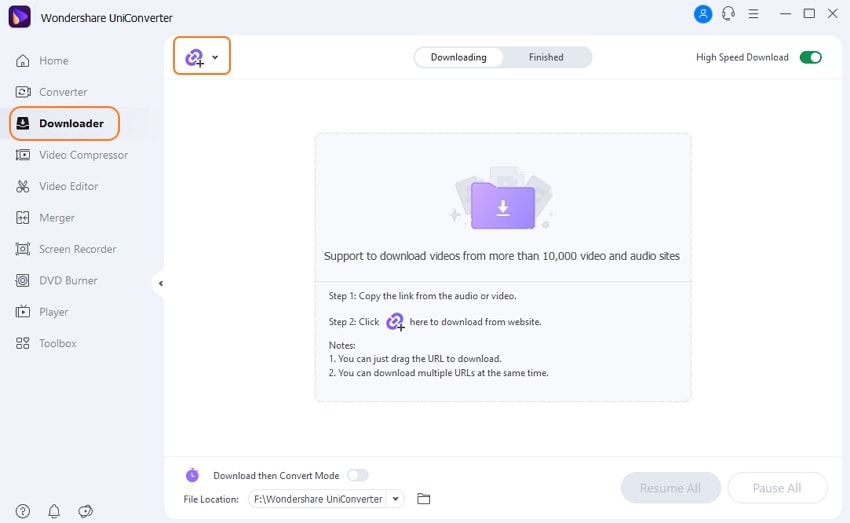
Passaggio 2 Seleziona Scarica quindi Modalità di conversione.
Nell'angolo in basso a sinistra, abilita Scarica quindi Modalità di conversione, e apparirà l'elenco dei formati e dei dispositivi supportati. Scegli AAC dall'elenco Audio insieme alla qualità desiderata.
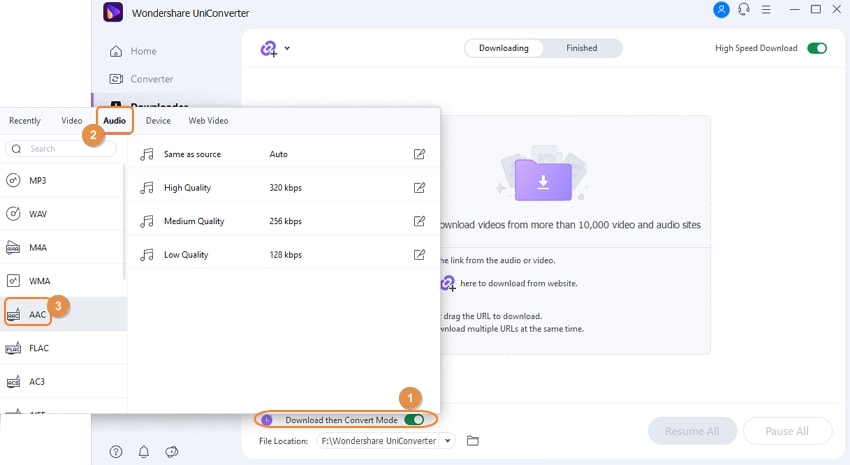
Passaggio 3 Incolla l'URL e avvia la conversione.
Clicca sull'icona nell'angolo in alto a sinistra che incollerà automaticamente l'URL di YouTube copiato nell'interfaccia. Dopo aver analizzato il collegamento, il software inizierà a convertire YouTube in formato AAC.
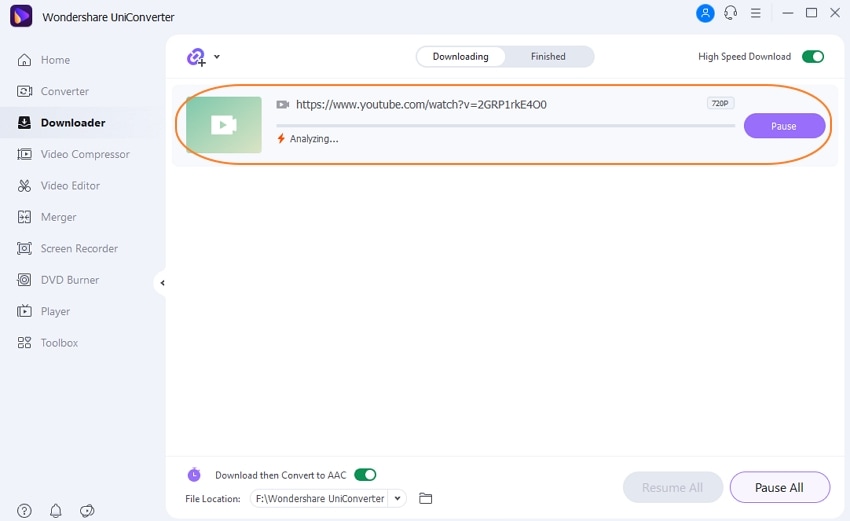
Passaggio 4 Trova il file AAC convertito.
Dopo il completamento del processo, il file AAC convertito può essere individuato nell'interfaccia dalla scheda Fine. Clicca sul pulsante Apri e il file verrà avviato nella posizione del sistema.
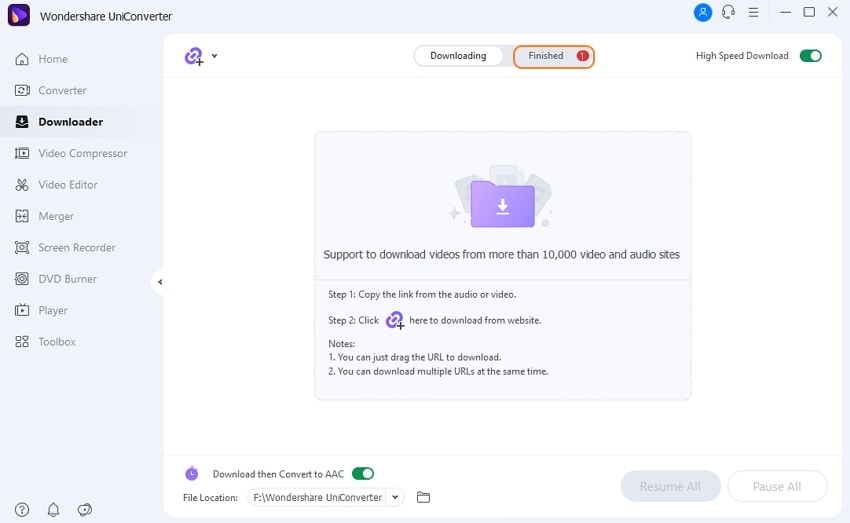
Parte 2. Altri 9 convertitori da YouTube a AAC
Abbiamo selezionato altri 9 strumenti popolari per convertire YouTube in AAC e sono elencati di seguito.
1. Aimersoft iMusic
Compatibile con Windows e Mac, questo è uno strumento popolare per la gestione e il trasferimento di file musicali. È supportata la conversione di musica da oltre 3000 siti, inclusi nomi popolari come YouTube, Vimeo, Pandora, Spotify e altri. Puoi scegliere il formato e la qualità del file convertito come desideri. Sono supportate anche una serie di altre funzionalità come la masterizzazione di DVD, la conversione di musica, la registrazione, il trasferimento e altro.
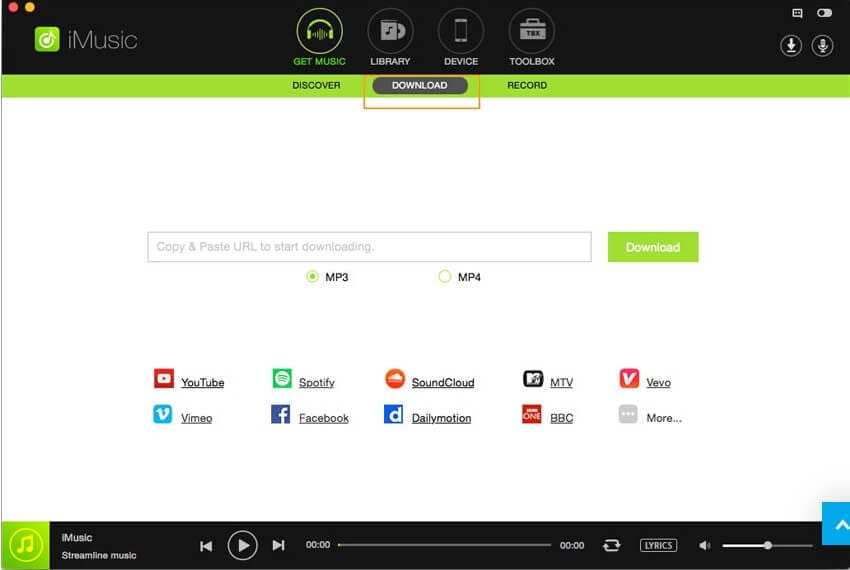
Pro:
- Consente la conversione di video da oltre 3000 siti.
- Supporta una vasta gamma di formati per la conversione.
- Registrazione, conversione e trasferimento di file musicali supportati.
Contro:
- Software a pagamento.
- Funziona principalmente solo sui file musicali.
2. Clip Converter
Questo è uno strumento online che funziona dal tuo browser senza alcuna necessità di installazione di software. L'interfaccia e il processo di conversione sono semplici dove devi incollare l'URL di YouTube e selezionare il formato di destinazione come MP3, M4A o AAC. Sono supportati anche alcuni formati video. La qualità del file di output può anche essere selezionata dalle opzioni supportate. I file convertiti possono essere salvati rapidamente sul sistema locale dopo il completamento del processo.
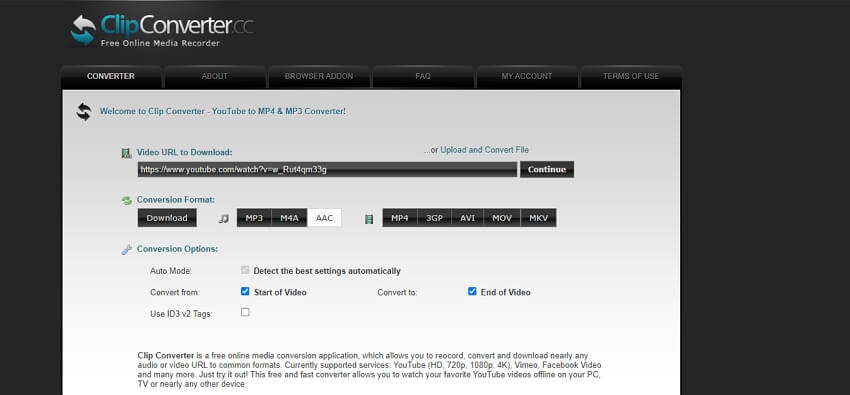
Pro:
- È uno strumento gratuito senza alcuna necessità di installazione di software.
- Interfaccia semplice e intuitiva.
- Convertire un intero file o parte di esso secondo necessità.
Contro:
- Dipendente da Internet.
- Ha un supporto per i formati limitato.
- Nessun supporto per funzionalità aggiuntive.
3. APowersoft
Come suggerisce il nome, questo software di APowersoft consente la conversione di video e audio da YouTube e da una serie di altri siti. Più file alla volta, inclusa una playlist, possono essere convertiti per risparmiare tempo e fatica. Inoltre viene fornito con un lettore multimediale integrato e supporta funzionalità aggiuntive come l'editing di video e audio, registrazione dello schermo, aggiunta a iTunes e altro.
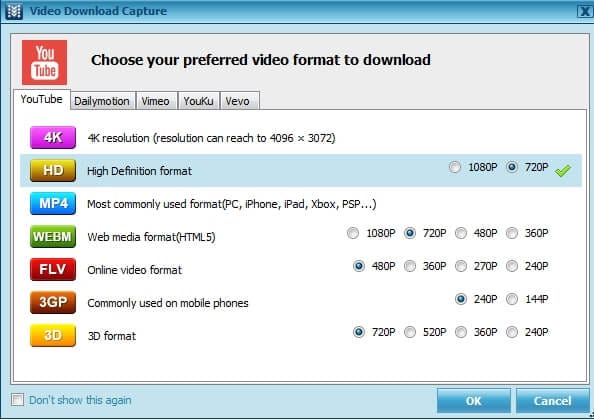
Pro:
- Converti i video di YouTube e di altri siti su AAC e una miriade di altri formati.
- Interfaccia semplice.
Contro:
- Opzioni di modifica limitate.
4. Any Video Converter
Senza pubblicità, spyware o malware, questo è uno strumento gratuito che consente di convertire video e audio da YouTube e da oltre 100 altri siti. Il software è disponibile sia per Windows che per Mac e supporta funzionalità aggiuntive come conversione, lettore integrato, editing, masterizzazione di DVD e altro.
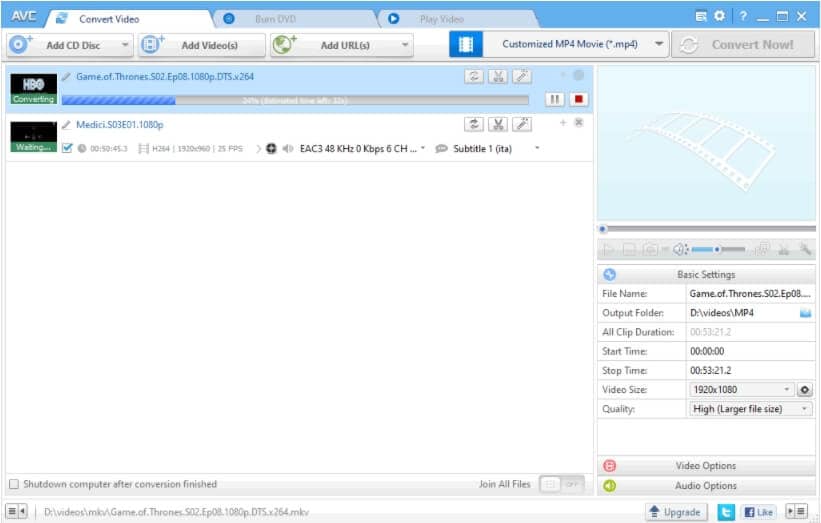
Pro:
- Supporta un'ampia gamma di formati per la conversione di video su YouTube.
- Sono supportati Windows e Mac.
- Strumento gratuito.
Contro:
- Continua a chiedere di acquistare la versione Pro a pagamento.
- Il software aggiuntivo tenta di installare durante la configurazione.
5. Freemake Video Converter
Questo è uno strumento gratuito che supporta la conversione di video da YouTube e da alcuni siti più popolari. I file possono essere convertiti in formati chiave come AAC, MP3, AVI, MKV e altri. Dopo la conversione, i file vengono caricati automaticamente su iTunes e iOS. Conversione, modifica, ripping di DVD e caricamento di file su YouTube sono alcune delle funzionalità aggiuntive supportate.
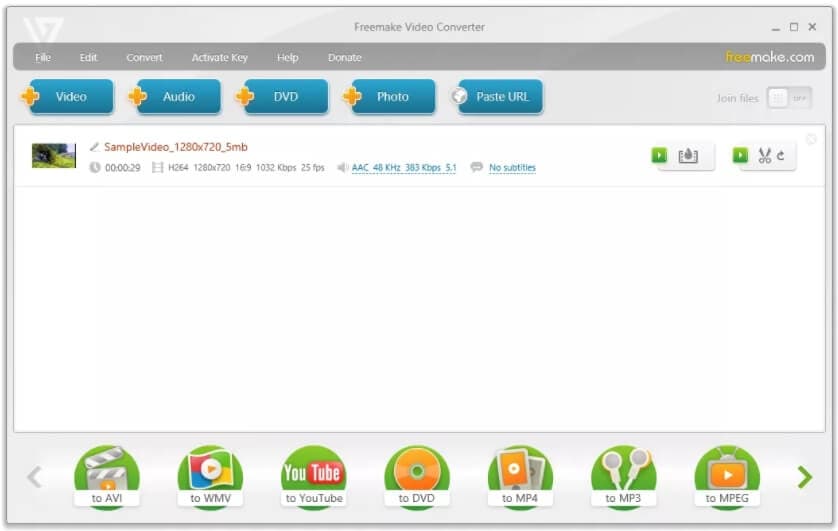
Pro:
- Strumento gratuito senza alcuna limitazione.
- Supporto per un'ampia gamma di formati.
Contro:
- Supporto limitato dei siti per il salvataggio di video online.
- La conversione dei file non è molto veloce.
- Nessun supporto per il sistema Mac.
6. Office Converter
Questo è uno strumento online che consente di aggiungere file YouTube per la conversione in formato AAC. Il limite massimo della dimensione del file è 4 MB e c'è anche un'opzione per aggiungere i file da Google Drive o Dropbox.
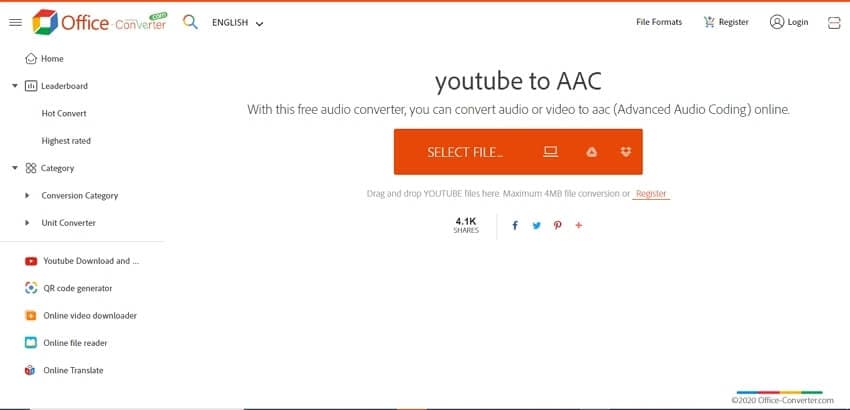
Pro:
- Strumento online gratuito con un'interfaccia semplice.
- Non è necessaria l'installazione di software.
- Consente di aggiungere file anche da Google Drive e Dropbox.
Contro:
- Limitazione della dimensione del file a 4 MB.
- Nessun supporto per funzionalità aggiuntive.
7. YouTube AAC
Questo è anche uno strumento basato su browser che non richiede installazione. L'interfaccia è semplice e il file YouTube può essere convertito in AAC, WAV, MP3 e altri formati audio e video popolari.
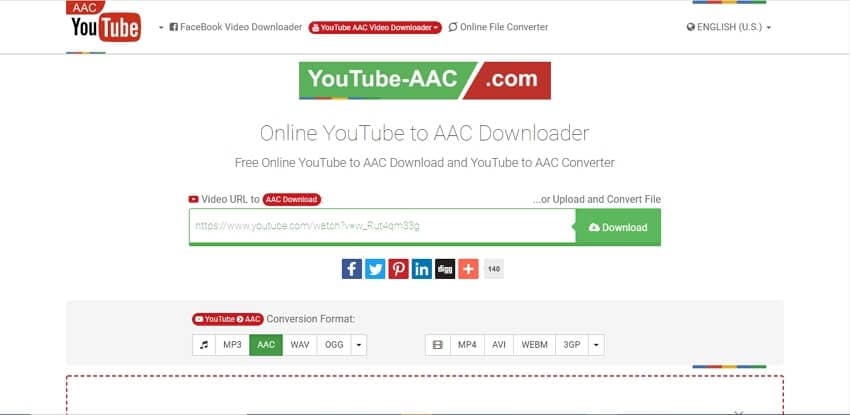
Pro:
- È uno strumento online gratuito senza alcuna necessità di installazione di software.
- Interfaccia semplice.
- Supporto per i principali formati video e audio per la conversione.
Contro:
- Mancanza di modifiche e personalizzazione.
- È possibile elaborare un solo file alla volta.
- Dipendente da Internet.
8. Wondershare Free Video Converter
Questa è una versione gratuita del software Wondershare che supporta la conversione dei video di YouTube in AAC e una serie di altri formati. L'interfaccia è intuitiva e puoi scegliere la qualità del file di output secondo necessità. Conversione, editing di base e masterizzazione di DVD sono funzionalità aggiuntive.

Pro:
- Libero di utilizzare il software.
- Compatibile con Windows e Mac.
- Supporto per un'ampia gamma di formati.
Contro:
- La versione gratuita supporta la conversione di video online solo da YouTube.
- Nessuna opzione per la conversione delle playlist.
- Limitazioni ad altre funzioni.
9. iTubeGo
YouTube e altri 10.000 siti sono supportati da questo software basato su Windows e Mac. Puoi scegliere di convertire i file in AAC, M4A, MOV e una miriade di altri formati popolari. È anche possibile selezionare la qualità del file di output e c'è anche un'opzione per convertire più video in batch.
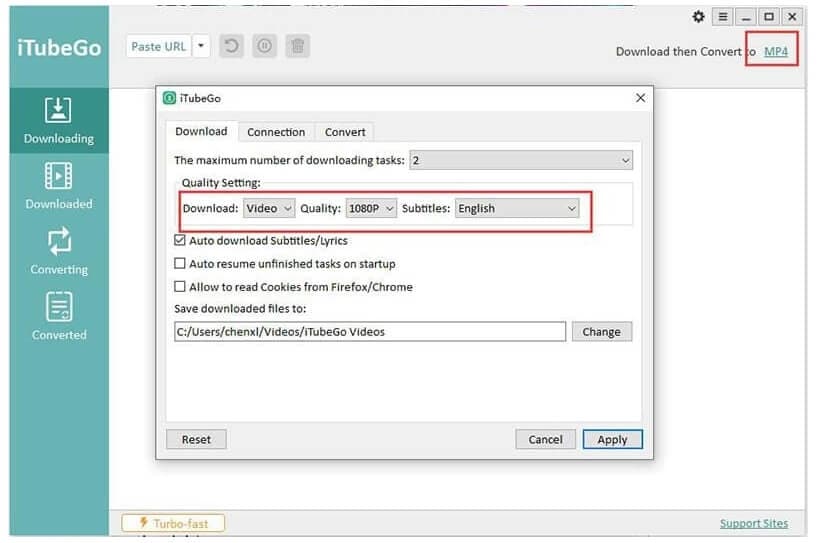
Pro:
- Libero di utilizzare il software.
- Compatibile con Windows e Mac.
- Supporto per un'ampia gamma di formati.
Contro:
- La versione gratuita supporta la conversione di video online solo da YouTube.
- Nessuna opzione per la conversione delle playlist.
- Limitazioni ad altre funzioni.
Conclusioni:
Quindi, ora conosci più strumenti di conversione da YouTube a AAC. I programmi gratuiti e online sono strumenti di base che possono essere utilizzati quando stai cercando un'opzione tascabile senza funzionalità molto aggiunte. Un software professionale come Wondershare UniConverter supporta la conversione di video online in alta qualità con supporto per funzionalità avanzate.
Il tuo completo video toolbox
 Converti in batch MOV in MP4, AVI, 3GP e viceversa facilmente.
Converti in batch MOV in MP4, AVI, 3GP e viceversa facilmente. 


Nicola Massimo
Caporedattore
Comment(i)